Là một người thường xuyên làm việc với hình ảnh, đặc biệt là ảnh chụp màn hình để minh họa cho các hướng dẫn hay bài viết công nghệ, tôi luôn tìm kiếm một công cụ tối ưu. Tính năng chụp màn hình có sẵn trên Windows 10 chưa bao giờ mang lại trải nghiệm thực sự mượt mà, và thường tốn nhiều thời gian để thu thập ảnh hơn là viết bài. Mặc dù Windows 11 đã cải thiện phần nào, nhưng tôi vẫn chưa chuyển đổi sang hệ điều hành mới này.
Công cụ Snipping Tool của Windows đã có những cải tiến đáng kể khi cho phép lưu ảnh trực tiếp dưới dạng tệp thay vì chỉ sao chép vào clipboard. Tuy nhiên, ShareX vẫn là một lựa chọn vượt trội và hữu ích hơn rất nhiều. Ứng dụng này không chỉ chụp ảnh màn hình mà còn cho phép tải trực tiếp lên các dịch vụ lưu trữ đám mây hoặc các trang web lưu trữ ảnh trực tuyến chỉ với vài thao tác đơn giản. Hơn nữa, ShareX còn sở hữu một trình chỉnh sửa ảnh tích hợp đa năng đến bất ngờ. Khi cần chụp ảnh màn hình nhanh chóng cho một câu chuyện, tôi ưu tiên sử dụng các phím tắt của ShareX hơn hẳn so với Snipping Tool của Windows.
ShareX – Hơn Cả Một Công Cụ Chụp Ảnh Màn Hình Đơn Thuần
Ghi Hình, Cuộn Trang Và Tạo GIF Linh Hoạt
Mặc dù chủ yếu sử dụng ShareX để chụp ảnh màn hình, nhưng ứng dụng này còn có khả năng làm được nhiều điều hơn thế. ShareX giúp việc quay màn hình, tạo ảnh GIF, và chụp các trang web dài yêu cầu cuộn trở nên cực kỳ dễ dàng. Bạn thậm chí có thể thiết lập để nó tự động chụp ảnh màn hình theo các khoảng thời gian được xác định trước, áp dụng cho toàn bộ màn hình hoặc một vùng cụ thể. Khi chọn một khu vực màn hình cụ thể, con trỏ phóng đại xuất hiện, giúp bạn đạt độ chính xác đến từng pixel.
Ảnh chụp màn hình có thể được đặt hẹn giờ lên đến năm giây, một tính năng cực kỳ hữu ích khi bạn cần chụp các menu ngữ cảnh đặc biệt thường không tương thích tốt với một số tổ hợp phím nhất định. Bên cạnh đó, ShareX sở hữu một bộ công cụ tích hợp đầy đủ để chỉnh sửa và thao tác với hình ảnh. Tính năng Image Beautifier giúp bạn dễ dàng làm đẹp những bức ảnh còn thô, đồng thời cho phép thêm lề, đệm và nhiều hiệu ứng khác. Trang Image Effects cung cấp nhiều hiệu ứng đa dạng, và bạn có thể tải thêm nhiều hiệu ứng khác từ trang web của ShareX.
Nếu bạn muốn áp dụng cùng một hiệu ứng cho một loạt ảnh chụp màn hình, ShareX cho phép bạn thiết lập các tự động hóa (automations) để tự động áp dụng các thay đổi mong muốn ngay sau khi chụp, thay vì phải chỉnh sửa thủ công từng ảnh.
Thiết Lập Phím Tắt Dễ Dàng, Trực Quan
Tùy Chỉnh Phím Tắt Theo Quy Trình Làm Việc Của Bạn
ShareX đi kèm với một số phím tắt mặc định, nhưng một số tổ hợp phím phổ biến nhất của tôi lại không thực sự hợp lý. Ví dụ, Alt + Print Screen để chụp màn hình đang hoạt động thường gây khó khăn trong việc thao tác, vì vậy tôi đã thực hiện một vài thay đổi. Việc gán lại một lệnh đơn giản như việc nhấn tổ hợp phím bạn muốn sử dụng; chỉ cần đảm bảo bạn không ghi đè lên một chức năng khác. Trong trường hợp của tôi, Alt + P mở menu máy chiếu cho PC, nhưng đây là một tính năng mà tôi gần như chưa bao giờ sử dụng trong tám năm qua. Vì vậy, đây là một lựa chọn dễ dàng để thay đổi.
Bạn có thể dễ dàng thiết lập phím tắt cho hầu hết mọi chức năng mà ShareX cung cấp, bao gồm cả việc bật hoặc tắt các phím tắt. Menu cài đặt tác vụ (task settings) cung cấp nhiều tùy chọn mở rộng hơn và các điều khiển nâng cao, cho phép người dùng chuyên nghiệp đi sâu vào từng chi tiết của ứng dụng. Thậm chí, bạn có thể bật âm thanh chụp màn hình tùy chỉnh nếu âm thanh mặc định không phù hợp với sở thích của mình.
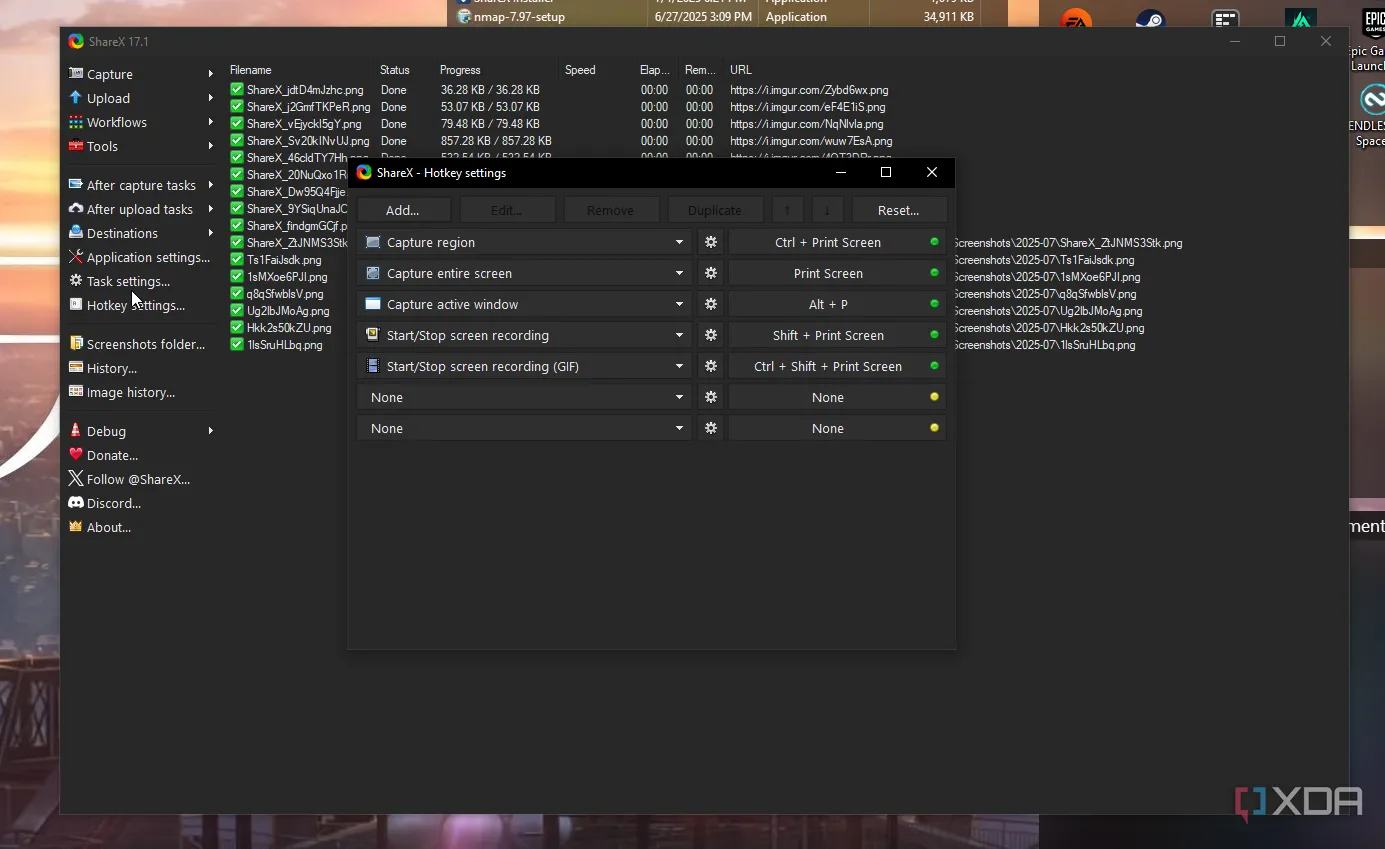 Giao diện thiết lập phím tắt tùy chỉnh trong ShareX, cho phép người dùng dễ dàng cá nhân hóa các tổ hợp phím chụp màn hình và quay video.
Giao diện thiết lập phím tắt tùy chỉnh trong ShareX, cho phép người dùng dễ dàng cá nhân hóa các tổ hợp phím chụp màn hình và quay video.
Kết Nối Với Hàng Loạt Dịch Vụ Lưu Trữ Ảnh Trực Tuyến
Chia Sẻ Ảnh Mọi Lúc, Mọi Nơi
Một trong những tính năng tuyệt vời nhất của ShareX là khả năng loại bỏ sự tẻ nhạt của các tác vụ vốn rất mất thời gian. Nếu muốn tải ảnh chụp màn hình lên một dịch vụ lưu trữ trực tuyến, thông thường tôi sẽ phải sử dụng công cụ tải lên riêng của trang đó. ShareX kết nối với rất nhiều dịch vụ lưu trữ khác nhau ngay từ đầu, bao gồm Imgur, Flickr và Photobucket. Tôi cũng có thể tải trực tiếp lên Dropbox, Google Drive và nhiều tùy chọn khác, bao gồm cả các giải pháp tự lưu trữ như Nextcloud.
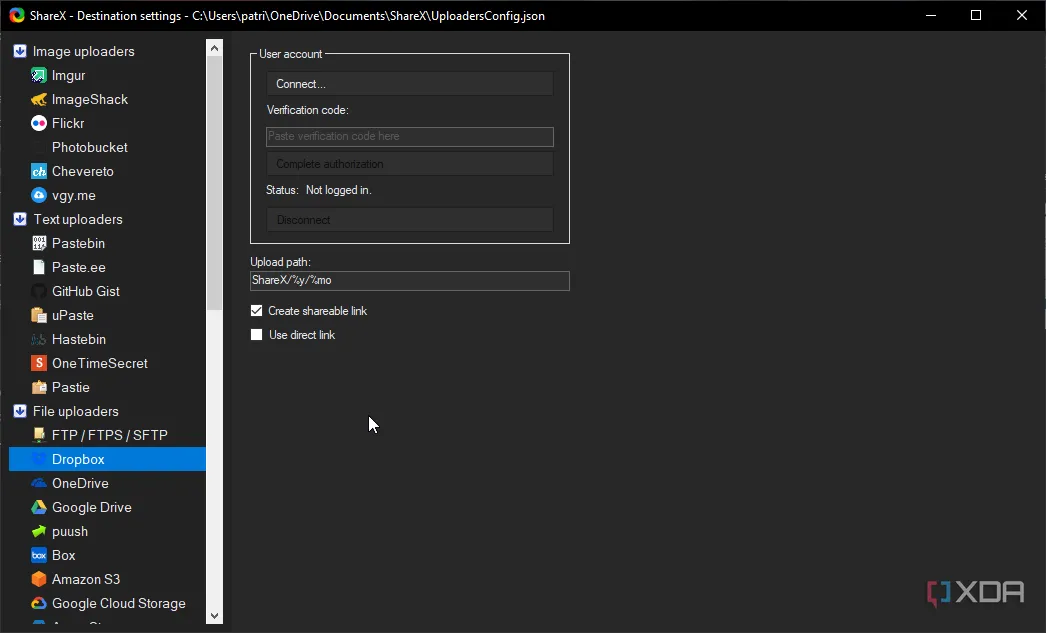 Menu cài đặt đích đến và tải lên của ShareX, hiển thị danh sách các dịch vụ lưu trữ ảnh trực tuyến phổ biến như Imgur, Dropbox và Google Drive.
Menu cài đặt đích đến và tải lên của ShareX, hiển thị danh sách các dịch vụ lưu trữ ảnh trực tuyến phổ biến như Imgur, Dropbox và Google Drive.
Các công cụ này giúp bạn nhanh chóng đưa ảnh chụp màn hình lên internet, nhưng chúng cũng tiềm ẩn một nguy cơ nhất định. Hãy đảm bảo bạn không cài đặt chế độ tự động tải ảnh lên, nếu không bạn có thể vô tình chia sẻ những nội dung không mong muốn lên web.
Hạn Chế Duy Nhất: Chỉ Dành Cho Người Dùng Windows
Những Điểm Cần Lưu Ý Khác
ShareX là một trong những công cụ chụp ảnh màn hình tốt nhất hiện có trên Windows, nhưng thật không may, nó chỉ khả dụng trên hệ điều hành này. Người dùng Mac và Linux không thể truy cập ứng dụng này, mặc dù có những lựa chọn thay thế cho cả hai nền tảng. Công cụ chụp màn hình của macOS tiện lợi hơn công cụ mặc định của Windows, nhưng nó không có nhiều tính năng như ShareX cung cấp. Mặc dù đây không phải là vấn đề lớn đối với người dùng cá nhân, nhưng nó có nghĩa là bất kỳ nhóm làm việc nào sử dụng nhiều hệ điều hành khác nhau có thể gặp trở ngại.
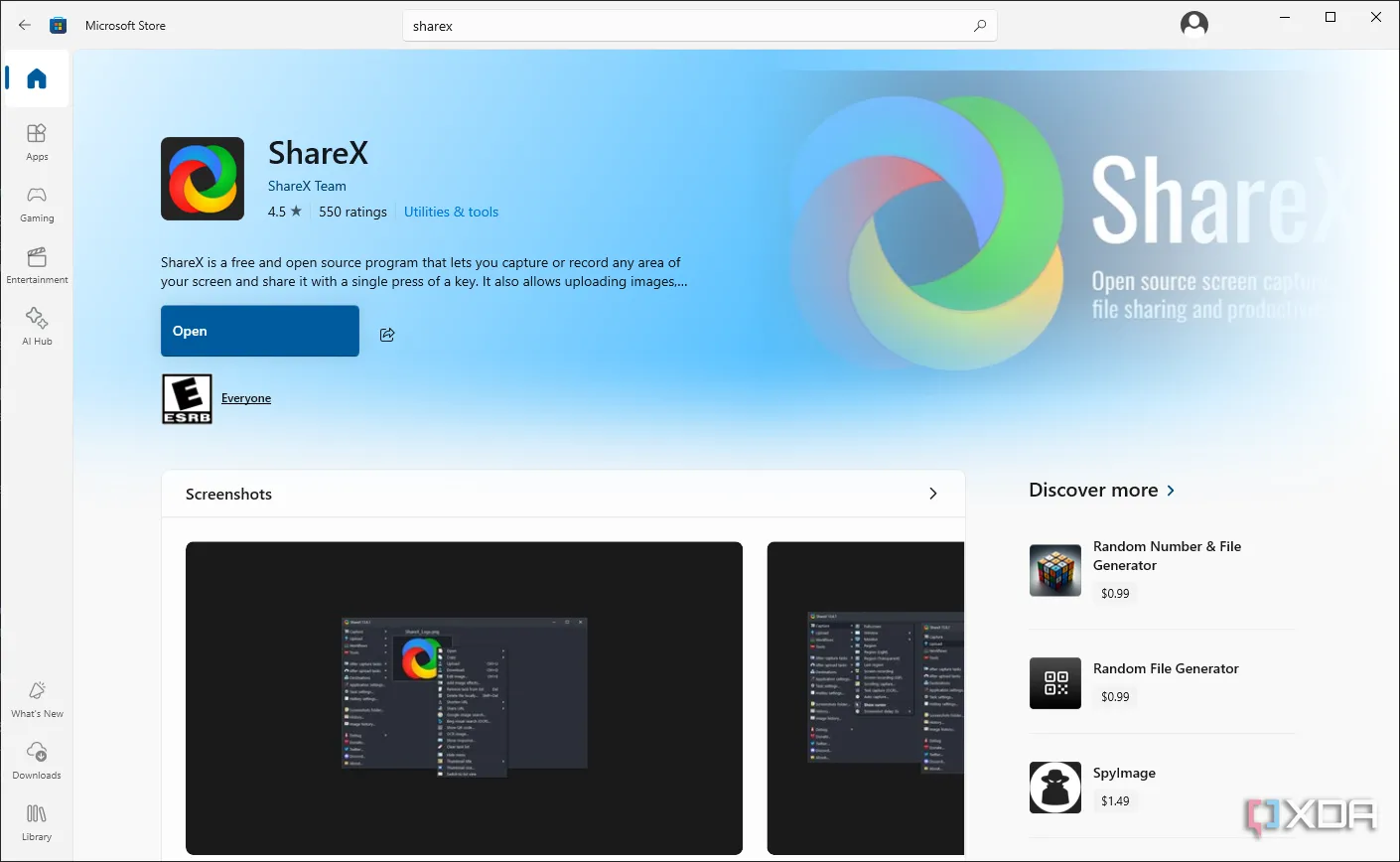 Thông báo lỗi cho thấy ShareX chỉ tương thích với hệ điều hành Windows, không hỗ trợ macOS hoặc Linux.
Thông báo lỗi cho thấy ShareX chỉ tương thích với hệ điều hành Windows, không hỗ trợ macOS hoặc Linux.
Ngoài việc bị giới hạn về khả năng tương thích, tính năng tải lên của ShareX cũng không phải lúc nào cũng nhất quán. Nếu một trang web thay đổi API của nó, kết nối giữa máy chủ và ShareX có thể bị gián đoạn, khiến ảnh của bạn không tải lên như mong đợi. Mặc dù đây không phải là một điểm trừ quá lớn, nhưng nó có thể gây bất tiện cho người dùng.
ShareX: Công Cụ Không Thể Thiếu Cho Người Dùng Windows
Nâng Tầm Hiệu Suất Công Việc
Mặc dù còn một vài hạn chế nhỏ, ShareX vẫn là một ứng dụng chụp ảnh màn hình phi thường đã giúp tôi tiết kiệm được một lượng thời gian khổng lồ. Tôi không còn phải loay hoay tìm kiếm nơi Windows lưu ảnh chụp màn hình (mặc dù đã thiết lập đường dẫn nhiều lần), hay phải dán ảnh từ clipboard vào Paint. Rất ít chương trình nào khác có thể sánh được với ShareX về sức mạnh và sự tiện lợi. Nếu bạn thường xuyên chụp ảnh màn hình, tôi thực sự khuyên dùng ShareX.
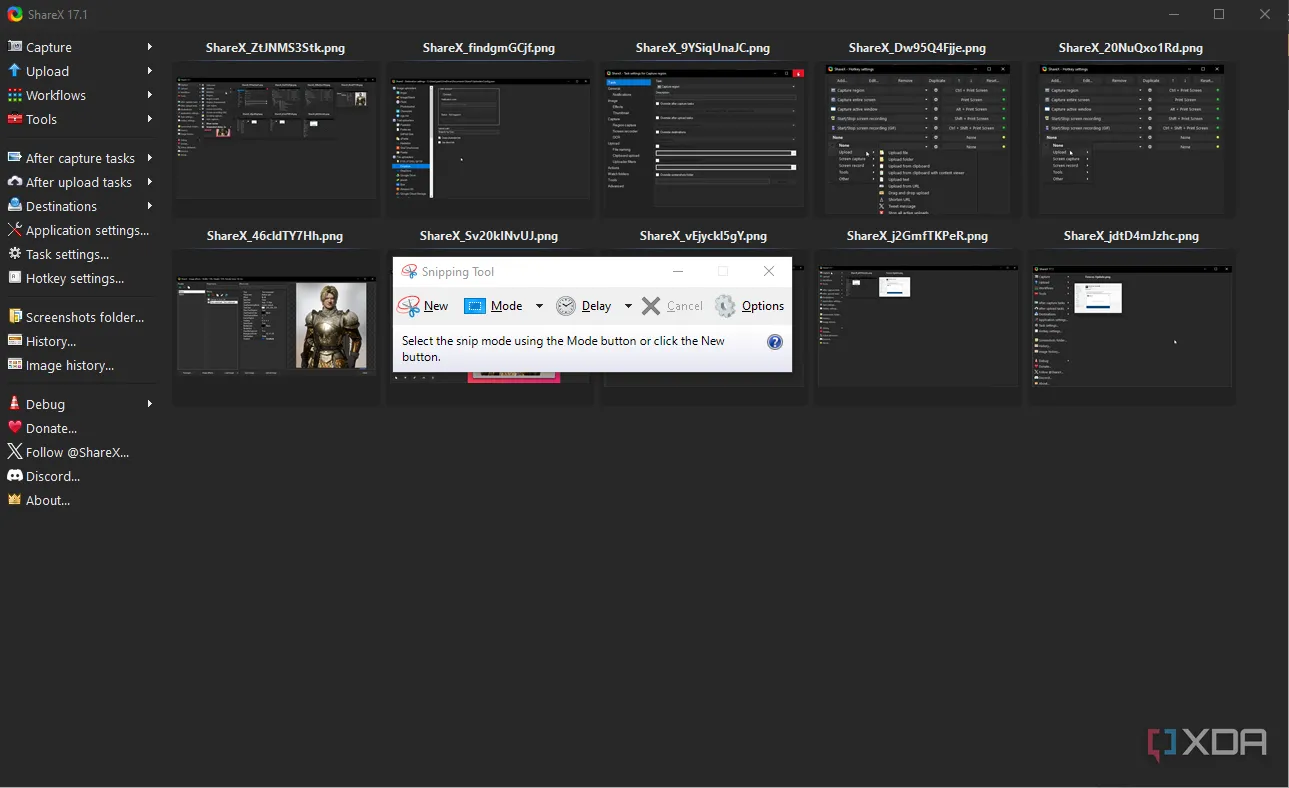 So sánh trực quan giữa giao diện Snipping Tool mặc định của Windows và cửa sổ ứng dụng ShareX, làm nổi bật sự khác biệt về tính năng và tùy chọn.
So sánh trực quan giữa giao diện Snipping Tool mặc định của Windows và cửa sổ ứng dụng ShareX, làm nổi bật sự khác biệt về tính năng và tùy chọn.
Trong vài tháng qua, tôi đã thử nghiệm rất nhiều ứng dụng khác nhau. Mặc dù mỗi ứng dụng đều có những điểm thu hút riêng, nhưng rất ít ứng dụng có tác động ngay lập tức đến quy trình làm việc và năng suất của tôi như ShareX. Việc chỉnh sửa hình ảnh và ảnh chụp màn hình luôn là một trong những hoạt động ít được yêu thích nhất của tôi, và giờ đây ứng dụng này đã giúp việc đó trở nên dễ dàng hơn đáng kể. Mặc dù tôi vẫn không thực sự yêu thích việc này, nhưng việc thu thập hình ảnh đã bớt khó khăn hơn rất nhiều.
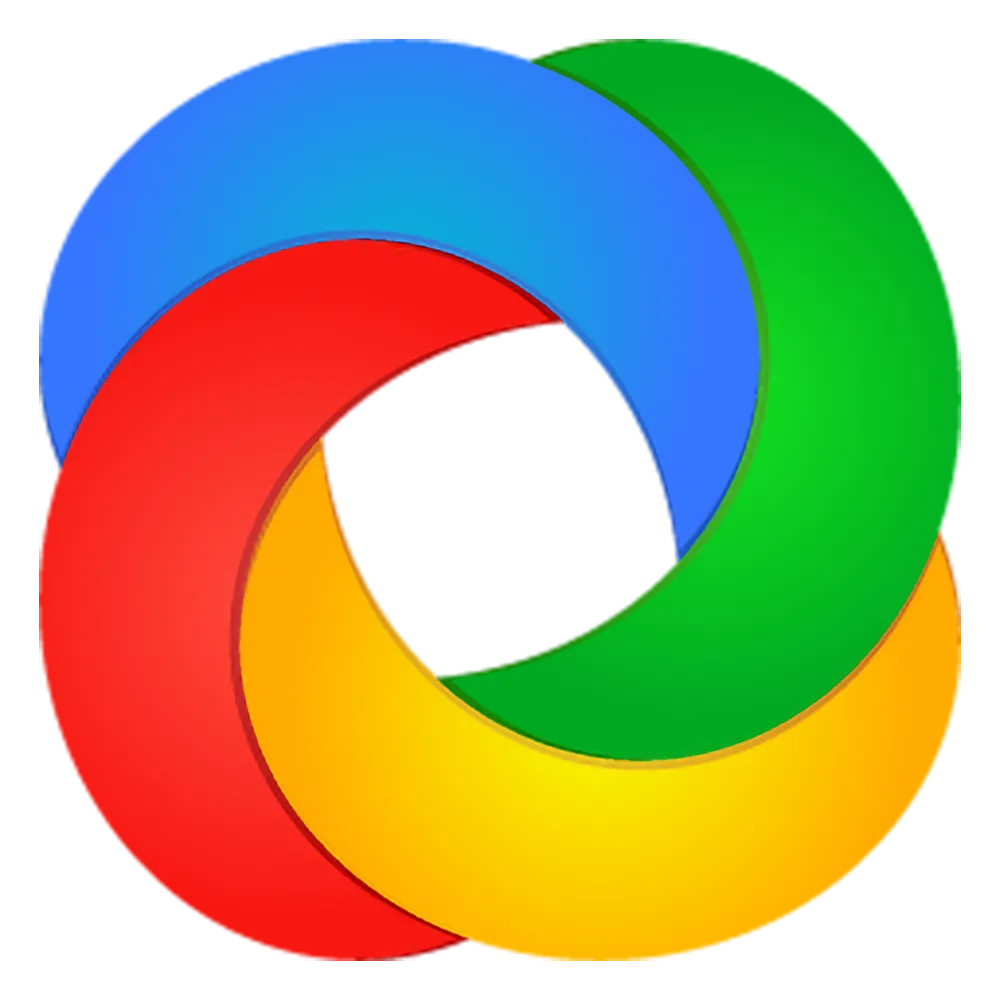 Biểu tượng logo chính thức của ứng dụng ShareX, một công cụ chụp ảnh màn hình và chia sẻ đa năng.
Biểu tượng logo chính thức của ứng dụng ShareX, một công cụ chụp ảnh màn hình và chia sẻ đa năng.
Tìm hiểu thêm về các công cụ và thủ thuật công nghệ hữu ích khác tại 123thuthuat.com để tối ưu hóa trải nghiệm sử dụng máy tính của bạn!
